
תוכן עניינים:
- מְחַבֵּר Bailey Albertson [email protected].
- Public 2023-12-17 12:59.
- שונה לאחרונה 2025-01-23 12:43.
כיצד להחזיר את המקלדת למסלול אם היא מפסיקה לעבוד
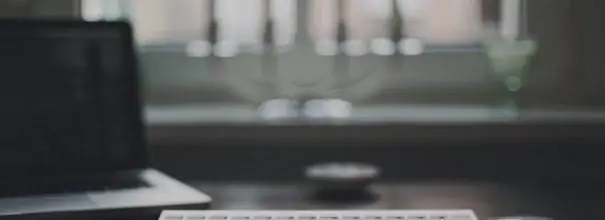
כאשר עובדים על מחשב אישי או מיד לאחר הפעלתו, מקלדת המכשיר עשויה להפסיק להגיב ללחיצה. יתר על כן, זה יכול להיות קווי או אלחוטי במקרה של מחשב נייח או מובנה אם זה מחשב נייד. מה המשתמש יכול לעשות בכוחות עצמו בכדי לתקן את המצב?
צעדים ראשונים כאשר המקלדת במחשב אינה פועלת
ראשית, כדאי לבצע פעולות ברורות למדי שמשתמשים שוכחים מהם לעתים קרובות:
- בדוק אם לחצן ההפעלה במקלדת פועל, אם בכלל.
- נסה לחבר את המקלדת לחריצי USB אחרים. יחד עם זאת, אם אפשר, נתק את כל ההתקנים האחרים (כונן הבזק מסוג USB, מדפסת וכו ').
- אם המקלדת אלחוטית, בדוק את הסוללות - ייתכן שהן ריקות או שאינן מוכנסות כהלכה. אם למכשיר שלך יש סוללה, וודא שהיא טעונה מספיק.
- חבר מחדש את המקלדת האלחוטית: כבה את המקלט והתקן הקלט, הסר את המקלט מהמחבר, המתן לפחות 10-15 שניות וחבר הכל מחדש. אם יש לך חיבור Bluetooth, אנא עדכן אותו. ודא שהמקלדת במצב הניתן לגילוי.
מה לעשות אחר כך
אם הפעולות הראשוניות לא פעלו, עברו לאחרים. שיטות אלה מתאימות לבעלי מחשבים נייחים וניידים כאחד.
אם נשפך נוזל על המקלדת
קודם כל, כבה את המחשב הנייד בהקדם האפשרי או הסר את תקע המקלדת מהמחשב הנייח כדי להפעיל אותו מהחשמל. כל הנוזל שמשתמשים בדרך כלל שופך הוא מוליך, ולכן הוא מוביל לקצר - הרכיבים האלקטרוניים הרגישים של המקלדת נשרפים, ואם זה מחשב נייד - גם בקרי היציאה בלוח האם.

אם נשפך נוזל על המחשב הנייד, כבה אותו מייד
לאחר הפעלת האנרגיה, עליכם לייבש את המחשב האישי או את התקן הקלט עצמו. ניקוי נחוץ גם אם לא מים שנשפכו, אלא תה, קפה, מרק וכו '. אם פירקת בעבר מחשבים ניידים או מקלדות, תוכל לעשות זאת בעצמך. אם מעולם לא נתקלת בכך, פנה למרכז שירות תיקוני מחשבים אישיים. לאחר "פתיחה" יגיד המומחה האם ניתן "להחיות" את המכשיר או לא.
הפעל מחדש את המחשב
אולי הסיבה היא תקלה אחת בתוכנת המערכת, האחראית על המקלדת. הפעל מחדש את המחשב האישי: כבה אותו מתפריט ההתחלה, נתק אותו לחלוטין (משוך את כבל החשמל), המתן 30 שניות ואז הפעל אותו שוב.

כבה את המכשיר למשך 30 שניות והפעל אותו שוב - בדוק אם המקלדת עובדת
נסה גם את השיטה הבאה עבור מחשבים ניידים: החזק את מקשי Fn והחזק את Shift הנכון - המחשב אמור להשמיע צליל והמקלדת צריכה לעבוד.
נהגי המקלדת קורסים
אם ההפעלה מחדש אינה פועלת, אנו ממליצים לך לעדכן את תצורת המקלדת ובאופן כללי לבדוק את מצב ההתקן עבור קלט טקסט. כך תעשה זאת ב- Windows:
-
אם יש לך "חלונות" 7, לחץ באמצעות לחצן העכבר הימני על סמל המחשב בשולחן העבודה ("שולחן העבודה") - ברשימה לחץ על השורה הפותחת את מאפייני המחשב והמערכת.

פריט "מאפיינים" לחץ לחיצה ימנית על קיצור הדרך "המחשב שלי" ובחר "מאפיינים"
-
באזור השמאלי של החלון יהיו קישורים - אחד מהם תואם את "מנהל ההתקנים". עקוב אחרי זה.

מאפייני מערכת בקטע "מערכת", פתח את המנהל
-
אם יש לך "שמונה" או "עשר", פשוט לחץ באמצעות לחצן העכבר הימני על סמל התפריט "התחל" והתחל את השולח בתפריט ההקשר.

תפריט התחל בתפריט ההקשר "התחל" לחץ על המנהל
-
בממשק הניהול הרחב את תפריט המקלדות. אם יש משולש צהוב עם סימן קריאה ליד קו המכשיר, יש בעיות בחומרה או במנהלי ההתקנים.

מנהל התקן פתח את רשימת "המקלדות" במנהל
-
גם אם אין סמל, לחץ באמצעות לחצן העכבר הימני על המקלדת במנהל ובחר הסר את ההתקן.

הסרת מכשיר לחץ על "הסר התקן"
-
אשר את המחיקה - לחץ על "כן".

מחק אישור אשר את כוונתך להסיר חומרת מקלדת
-
כשהמכשיר נעלם מהרשימה, היכנס לתפריט Action, ובו לחץ על האפשרות לעדכן את התצורה של כל המכשירים. על המחשב להתקין מחדש את המקלדת, אך כבר נכון.

עדכון תצורה לחץ על "עדכן תצורת חומרה" בתפריט "פעולה"
בדוק אם קיימים נגיפים במחשב
המקלדת עלולה להיפסק אם יש קוד זדוני במערכת ההפעלה. כדי לזהות אותם, השתמש באנטי-וירוס המותקן כעת במחשב האישי שלך. ניתן לבנות אותו ב- Windows Defender. העיקר לבדוק את הרלוונטיות של מאגרי האנטי-וירוס ואת גרסתם לפני שמתחילים בסריקה. הורד והתקן את העדכון במידת הצורך. אחרת, כלי השירות פשוט לא יוכל לזהות ולבטל איום חמור.

כדי לסרוק את המחשב לאיתור וירוסים, תוכלו להשתמש ב- Windows Defender או בתוכנית צד שלישי - Kaspersky, Avast, McAfee ואחרים.
אם האנטי-וירוס "המקורי" לא מצא את הבעיה, השתמש בכלי נוסף - תוכנית אבטחה ניידת, למשל, AVZ, Dr. Web CureIt! ואחרים.
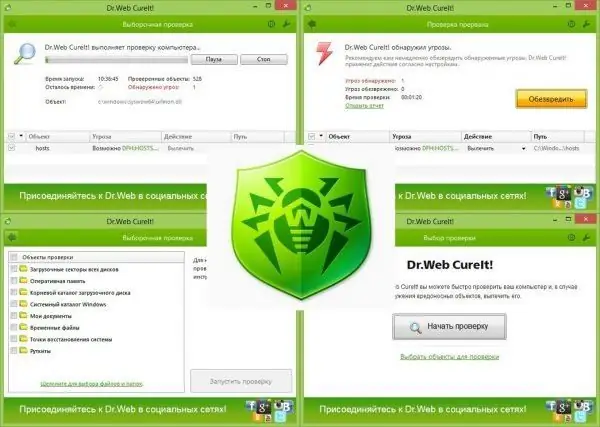
Dr. Web CureIt! סורק את המערכת באיכות גבוהה ואינו מתנגש עם האנטי-וירוס המותקן במחשב, מכיוון שמדובר בתוכנית ניידת
לאחר חיטוי מערכת ההפעלה, שחזר את קבצי המערכת באמצעות הפקודה sfc / scannow במסוף "שורת הפקודה" שהושק עם זכויות מנהל.
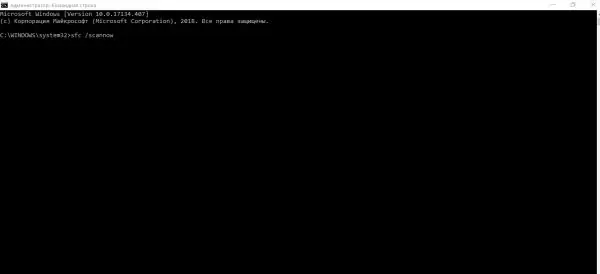
בעורך השחור, הפעל את הפקודה sfc / scannow
בדיקת הגדרות USB ב- BIOS
יציאות USB עשויות להיות מושבתות בגלל כשל בהגדרות ה- BIOS. כדי לבדוק זאת, בצע את הפעולות הבאות:
- הפעל את המחשב שלך.
- לחץ על כפתור ה- DEL במקלדת עד שיופיע חלון הגדרות ה- BIOS.
- מצא את תפריט התמיכה במקלדת USB או תפריט USB מדור קודם בהגדרות ה- BIOS.
-
ודא שההגדרה במצב מופעל. אם כתוב מושבת, עבור למצב מופעל.

תפריט ה- BIOS הגדר את תמיכה במקלדת USB למופעלת
וידאו: דרך קלה לפתור את הבעיה באמצעות מקלדת שבורה
שלח למרכז שירות
אם אף אחת מהשיטות שלעיל לא עובדת, המקלדת עלולה להיפצע קשה. במצב זה אין מה לעשות מלבד לקחת את המחשב הנייד או מקלדת נפרדת למרכז תיקונים, שם מומחים ינסו לתקן את מכשיר הקלט. עם זאת, במקרה זה, יש סבירות גבוהה שתצטרך לקנות "קלאודיה" חדש.

שלח את המחשב שלך לאבחון או מקלדת נפרדת למרכז השירות - הם יגידו לך אם המכשיר נתון לתיקון או לא
אם המקלדת שלך מפסיקה להקליד, בצע כמה צעדים פשוטים לפני שתשלח אותה למרכז השירות: הפעל מחדש את המחשב האישי שלך; שנה את הגדרות ה- BIOS אם הן דופקות; עדכן את תצורת המכשיר; בדוק אם קיימים נגיפים במחשב שלך. אם יש לך מחשב שולחני, עדכן את חיבור המקלדת הקווי או האלחוטי למחשב. אם אתה שופך נוזלים, נתק את המקלדת ותן לה להתייבש ואז פנה למרכז השירות. הגורם לחוסר יכולת יכול להיות פירוט של הרכיבים הפנימיים של המחשב האישי או "המקלדת" עצמה. במקרה זה, רק מומחים יעזרו לך.
מוּמלָץ:
כיצד לשטוף נעליים במכונת כביסה או באופן ידני, האם ניתן לעשות זאת, כיצד לעשות זאת נכון + תמונות וסרטונים

כיצד לשטוף נכון נעליים ביד ובמכונת כביסה. תכונות של טיפול בנעליים מחומרים שונים: טיפים, מתכונים, המלצות
חריקות למינציה: מדוע, מה לעשות, כיצד לעשות זאת ללא הבחנה והמלצות אחרות

לרבד התחיל לחרוק: סיבות, מה לעשות, דרכים לחסל חריקה מבלי לפרק את כיסוי הרצפה
כיצד לפתוח נכון שמפניה: כיצד לעשות זאת ללא כותנה, מה לעשות אם הפקק על הבקבוק נשבר

תיאור הדרכים לפתיחת בקבוק שמפניה בצורה נכונה ובטוחה. מה לעשות אם התקע מקולקל. טיפים ומשוב
כיצד לנקות את המקלדת במחשב נייד בבית, כולל מנוזל שנשפך, כיצד לפרק על Acer, Asus, Hp ואחרים

מדוע לנקות מקלדת למחשב נייד, כיצד לפרק, את השיטות והתכונות העיקריות של טיפול במכשירים שונים. ביקורות
מה לעשות אם דפדפן Yandex לא נפתח במחשב - מדוע התוכנית לא מתחילה, איך לגרום לה לעבוד

מדוע "דפדפן Yandex" לא נפתח ב- Windows. פתרון לבעיה: השבתת הפעלה אוטומטית, עדכון והתקנת הדפדפן מחדש, ניקוי המטמון והרישום
